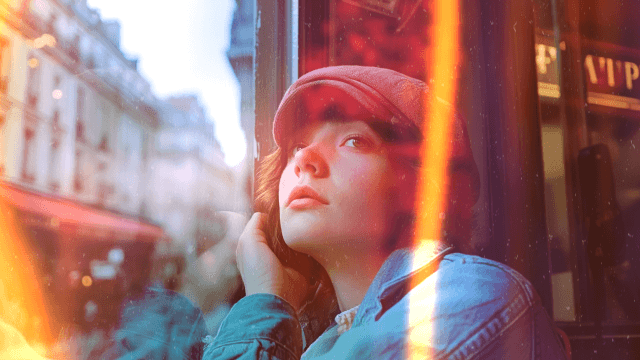
今回は、光漏れの演出Light leaksの作り方とLight leaksを使ったシーンチェンジについて紹介したいと思います。
フリー素材か自作か
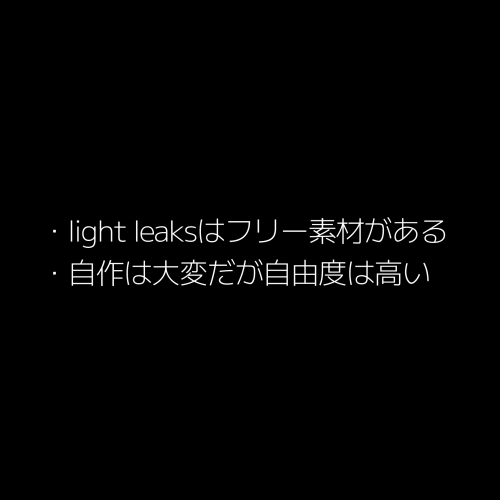
Light leaks素材はネット上にフリー素材として配布されています。画像だけでなく動画の素材もあり、合成モードを加算やスクリーンなどにして上から乗っけるだけできれいな光漏れ演出ができます。
クオリティの高い光漏れや、手軽な編集を求める場合はフリー素材を利用するのもありですね。
一方、自作は手間がかかりますが自由度が高く、ひとつとして同じものはありません。編集力の向上も見込めます。
図形でLight leaks
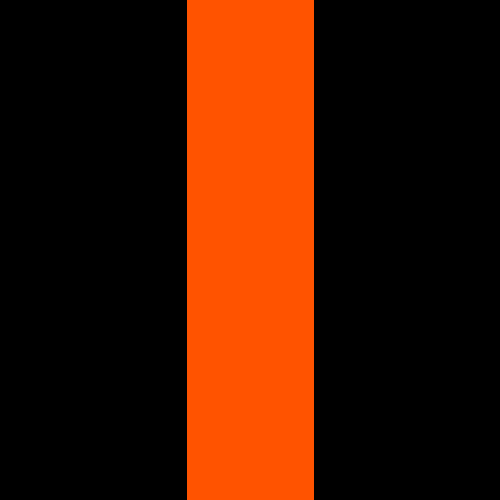
Light leaksは基本的に図形を利用します。
図形にぼかしをかけて合成モードを加算にすることで光エフェクトとして利用することができます。
調整


Light leaksの素材が同じでも合わせる画像によって見え方が異なります。したがって、その都度背景に合わせた調整が必要になってきます。

調整は主に色調調整をかけて行います。
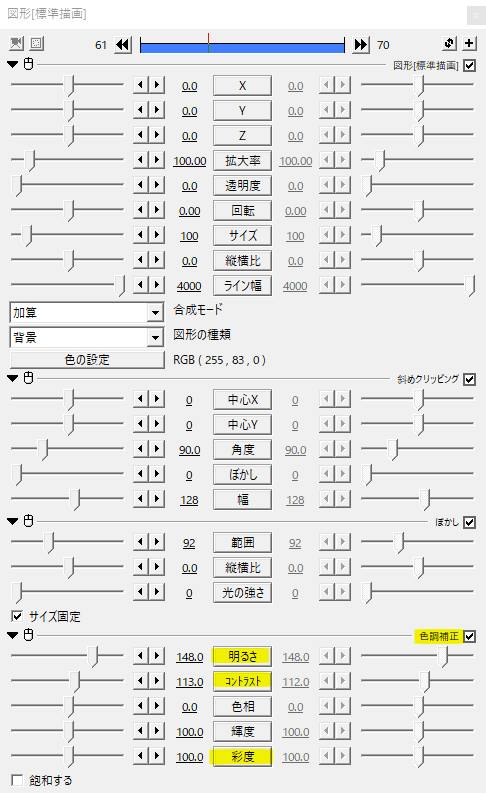
明るさやコントラストでより明るく光るようにすることができます。彩度を高くすると図形の色を濃くすることができます。
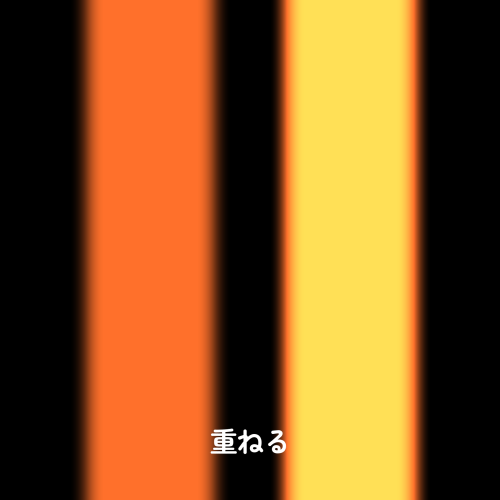
その他、オブジェクトを複製して重ねることでより明るく、より濃い光を作ることができます。
重ねることは非常に重要です。
ただ、そのまま重ねるのではなく、ぼかしの範囲だったり、座標だったり、色だったりと、少しずつ変化をつけて重ねるとより複雑な光を作ることができます。
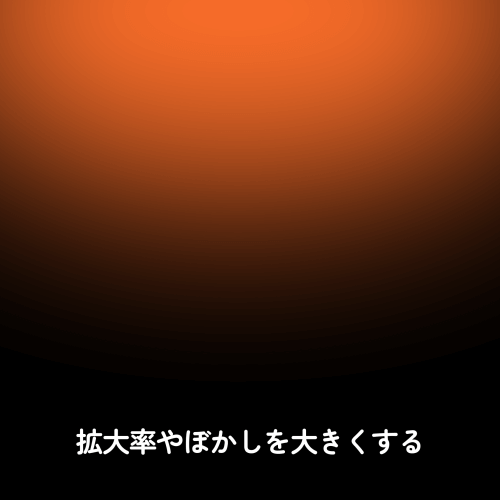
図形には四角形だけでなく円もありますが、円の場合ぱっと見て円の形だとわからないような工夫が必要です。例えば拡大率を大きくしたり、ぼかしを大きくしたりです。
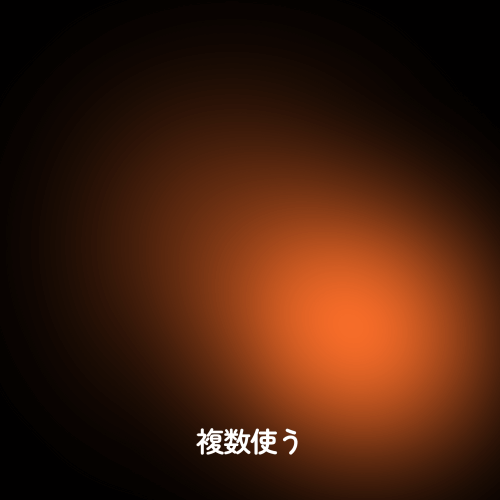
小さな円と大きな円を組み合わせて形を作るのも良いですね。
動きを作る

図形で作るLight leaksの動きのパターンは大きく二つ。画面を横切る動きと、拡大縮小する動きです。
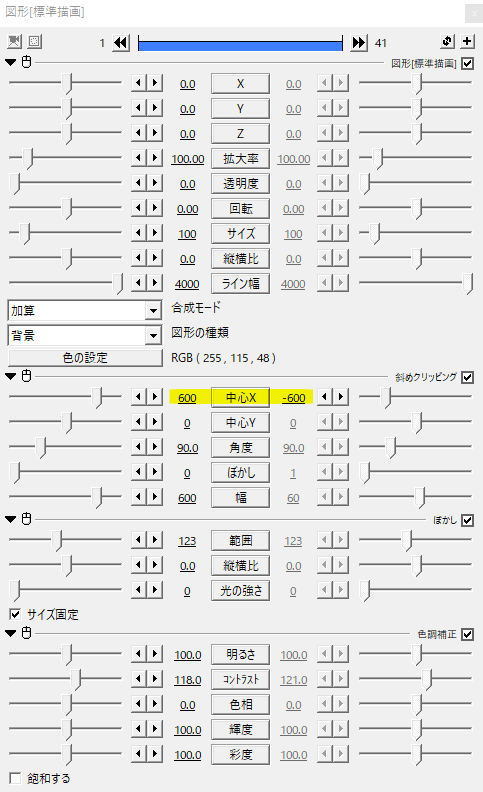
背景に斜めクリッピングをかけたもの。幅を大きく取り、中心Xを移動させて画面を横切る動きにしました。
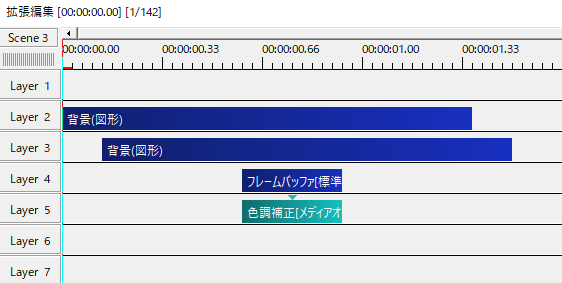
オブジェクトを複製し、少しずらして後追いさせています。重なる部分がより明るくなっているのがわかると思います。
こちらは長方形の図形と円を組み合わせたものです。拡大率と座標で光が広がってから収まる動きにしています。
横切る動きと広がる動きを組み合わせることでLight leaks演出を作ることができます。
大きさ、ぼかしの範囲、色、座標の値はこれくらいと言えればいいのですが、Light leaks演出では決まった値を言えないのがもどかしいですね。常に調整しながら気に入った値を探すことになるかと思います。
ノイズを使ったLight leaks
ノイズを使ったLight leaksです。画面のちらつきのような光は図形を使ったものでは出すのが難しく、ノイズならではかなと思います。
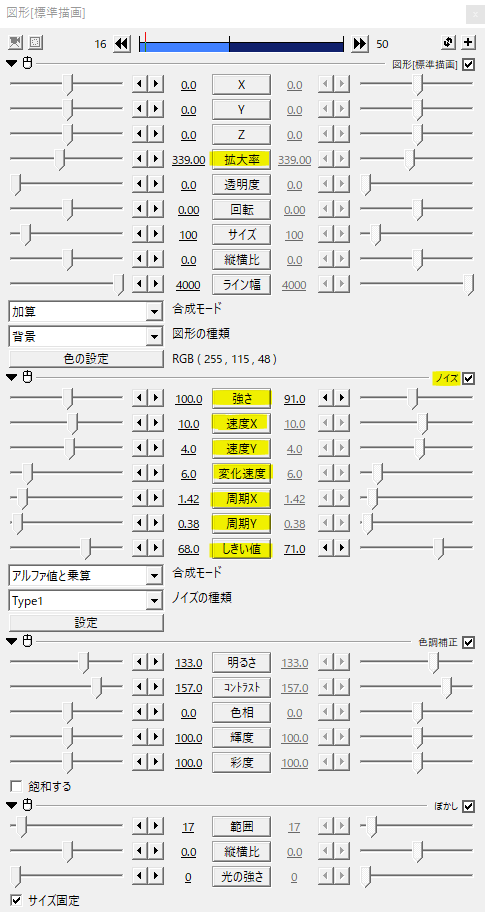
背景にノイズをかけたもの。
ノイズの強さは小さくすると画面全体が明るくなります。しきい値は高くするほどノイズの薄い部分が削られていきます。
速度XYでノイズが移動します。座標の代わりですね。
拡大率を大きくするのもポイントですね。
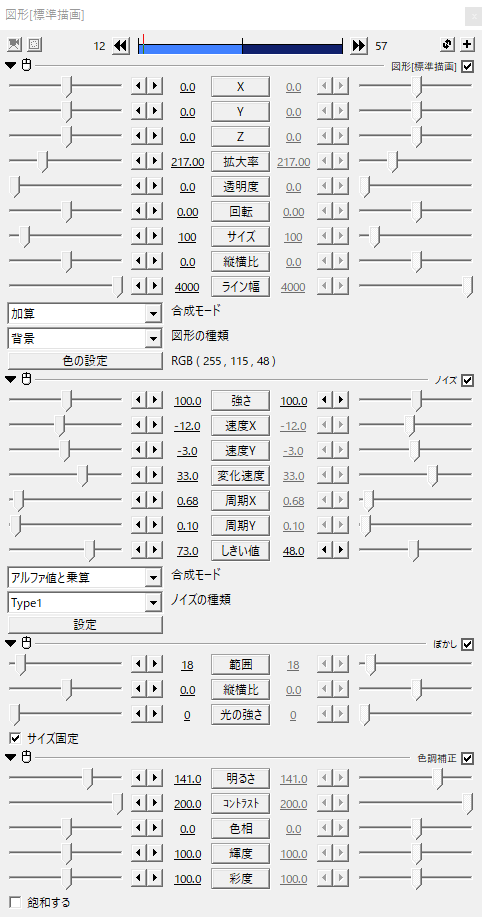
以降、画像のパラメータを参考にしてみてください。
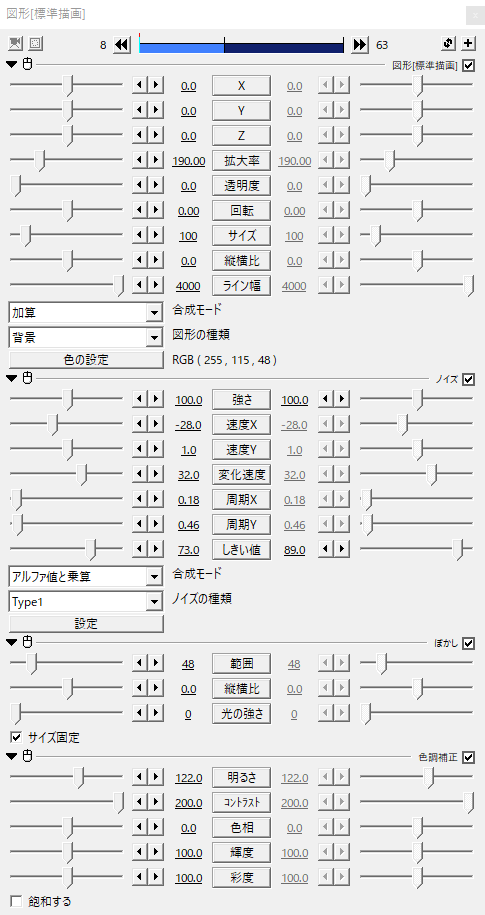
速度Xや変化速度でかなり速い動きを作っています。ちらつきはゆっくり見せるより高速で見せる方が向いています。
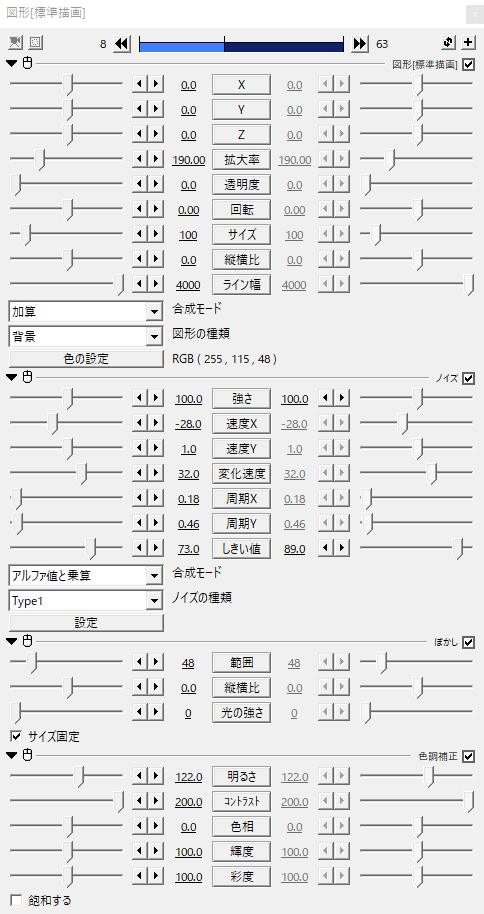
こんな感じで、一度に作るのではなく、複数のパーツを重ねてかけることで複雑なLight leaksになります。
使用例
Light leaks素材を使い、一番明るい部分で画面を切り替えます。
いかがだったでしょうか。
慣れないうちはLight leaksのフリー素材をお手本として手元に置いて光の動きを分析したりすると理解が深まると思います。ノイズを使ったLight leaksはクオリティ的にはいいものができますが、ちょっとランダム性が高いので扱いが難しいですね。
図形、ノイズを使ったLight leaks、機会があれば是非試してみてください。
